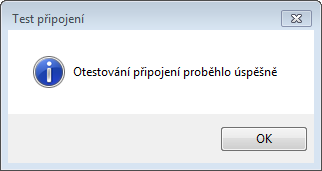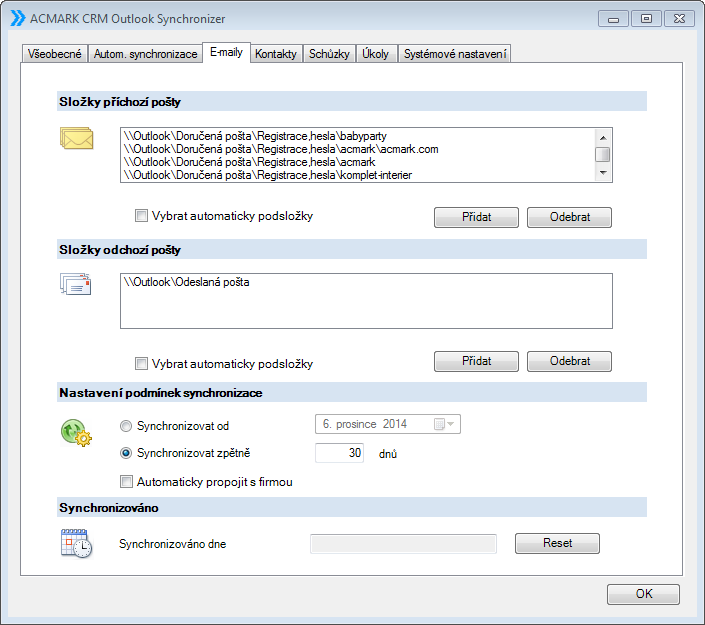Nastavení synchronizeru
Před zahájením práce je nutné plugin nakonfigurovat pomocí níže popsaných kroků jinak nezaručujeme jeho správnou funkčnost.
Nastavení pluginu je dostupné při kliknutí v ACMARK panelu na „Nastavení“.
Bez provedení konfigurace je plugin neaktivní a nelze s ním pracovat.
Po nastavení pluginu proveďte „Test spojení“ viz kapitola Informace o pluginu.
Záložka 1 – Všeobecné
I když je nastavení „Všeobecné“ uvedeno jako první, doporučujeme vyplnění přihlašovacích údajů a „Test spojení“ provádět jako poslední krok konfigurace.
V nastavení pluginu v záložce Všeobecné je nutné nastavit základní údaje pro přihlášení do systému SugarCRM.
- Uživatel – přihlašovací jméno uživatele (login) do SugarCRM
- Heslo – heslo uživatele do SugarCRM
- URL SugarCRM serveru – např. http://www.acmark.cz/ a nebo jiné podle skutečnosti.
- Použít LDAP – zaškrtnout v případě, pokud se k přihlašování do SugarCRM používá LDAP. LDAP přihlašování musí být nastaveno v SugarCRM serveru (viz kapitola 3.1.1 Aktivování přihlášení pomocí LDAP v SugarCRM, kterou naleznete v PDF manálu).
- LDAP klíč – klíč pro přihlášení do SugarCRM přes LDAP. Používá se, pouze pokud máte ověřování přístupů do SugarCRM pomocí LDAP!
- Licenční klíč – zde je potřeba doplnit předaný licenční klíč.
- Pokud jej nemáte, obraťte se na dodavatele ACMARK s.r.o. e-mail: info@acmark.cz
- Pokud jej nedoplníte, tak je aplikace v prostředí Microsoft Outlook neaktivní!
Aktivování přihlášení pomocí LDAP v SugarCRM
- Přihlaste se do SugarCRM jako administrátor a v menu zvolte Admin => Správa hesel
- Ve spodní části Správa hesel je sekce „Podpora LDAP“
- Zvolte „LDAP autentizace zapnuta“. SugarCRM zobrazí dodatečná pole pro nastavení nezbytných informací pro LDAP.
Proxy Nastavení
Je nutno vyplnit příslušné hodnoty, pokud komunikace se CRM probíhá prostřednictvím Proxy serveru.
 Každý uživatel zadává přihlašovací údaje dle svého nastavení. Otestovat spojení lze přes tlačítko „Test spojení“. Pro otestování spojení je nejdříve nutné vložit licenční klíč v záložce Systémová nastavení.
Každý uživatel zadává přihlašovací údaje dle svého nastavení. Otestovat spojení lze přes tlačítko „Test spojení“. Pro otestování spojení je nejdříve nutné vložit licenční klíč v záložce Systémová nastavení.
Zabezpečení
Je třeba zaškrtnout, pokud komunikace se CRM vyžaduje zabezpečení. Lze tu vybrat ze 3 protokolů, přičemž výchozí je protokol Tls12.
Poznámka – sekce Proxy Nastavení a Zabezpečení je určena pro zkušenější uživatele a je třeba před nastavením kontaktovat Vašeho IT správce pro vložení relevantních údajů.
Test spojení
V případě, že jste prošli všechny potřebné a uvedené kroky Nastavení synchronizeru, tak musíte provést tzv. Aktivaci neboli Test spojení.
Test spojení se provádí pomocí tlačítka „Test spojení“, které je umístěno v sekci Všeobecné => Spojení a provádí se tak, že kliknete na tlačítko „Test spojení“.
Test má dva výsledky:
- Spojení selhalo – musíte doplnit chybějící parametry a test opakovat! Plugin jinak není aktivní a nelze s ním pracovat.
- Otestování proběhlo úspěšně – v případě správného nastavení přihlašovacích údajů a provedení testu spojení se objeví informace „Otestování připojení proběhlo úspěšně“, plugin bude aktivován a lze s ním pracovat.
Bez úspěšného provedení testu spojení nelze s pluginem pracovat!!!
Záložka 2 - Automatická synchronizace
Na záložce Automatická synchronizace je možné nastavit automatickou synchronizace údajů mezi Microsoft Outlook a SugarCRM.
- Automaticky synchronizovat – při zaškrtnutí této volby lze následně nastavit spouštění automatické synchronizace:
- v určitých dnech,
- periodicky po určitých dnech,
- při otevření Microsoft Outlook nebo
- pravidelně určitý časový interval.
- Volba dat pro přenos – zde lze vybrat, jaký typ záznamů se má automaticky synchronizovat.
Záložka 3 - E-maily
V záložce E-maily se nastavují základní údaje pro synchronizaci e-mailů.
Složky příchozí pošty
Zde vybíráte složky v Microsoft Outlook, které jsou určeny pro přenos e-mailů do SugarCRM. V případě, že některou ze složek nevyberete, tak nebude možné z této složky data/e-maily synchronizovat!
- Přidat – pomocí tohoto tlačítka přidáváte složky, které jsou určeny pro přenos e-mailů. Pokud ještě před kliknutím na „Přidat“ zaškrtnete prvně „Vybrat automaticky podsložky“ tak se vyberou podřízené složky při výběru nadřízené složky.
- Odebrat – odeberete složky, které nechcete do synchronizace zahrnout.
- Vybrat automaticky podsložku – pokud zaškrtnete tuto volbu, tak se vyberou automaticky také podsložky vybrané složky. Toto je ulehčení výběru, abyste nemuseli vybírat třeba více podsložek a nastavení provádět opakovaně.
Složky odchozí pošty
Funkcionalita je stejná jako u Složek příchozí pošty.
Nastavení podmínek synchronizace
Je určeno pro nastavení pro Automatickou synchronizaci!
- Synchronizovat od – zde definujete datum, od kdy chcete data synchronizovat.
- Synchronizovat zpětně – zde definujete, kolik dní chcete zpětně synchronizovat.
- Automaticky projit s firmou – e-maily jsou podle e-mailové adresy synchronizovány pod Kontakt a pokud chcete, aby se e-maily také synchronizovaly k Firmě, ke které je Kontakt přiřazen je potřeba tuto volbu zaškrtnout. Jinak se budou synchronizovat pouze ke Kontaktu!
Synchronizováno
- Synchronizováno dne – zapíše se tam datum poslední synchronizace. Toto datum je důležité neboť od něj se počítá datum pro další synchronizace. datum se doplňuje proto, aby se zbytečně nesynchronizovaly data, které se od tohoto termínu nezměnily. Pokud máte vyplněno toto datum, tak se provádí synchronizace rychleji, neboť se neberou změny provedené před tímto termínem.
- Reset – maže informace o provedení poslední automatické synchronizace.
Záložka 4 - Kontakty
V záložce Kontakty jsou nastaveny základní údaje pro synchronizaci Kontaktů mezi Microsoft Outlook a SugarCRM.
Volba složky pro uložení kontaktů
- Zvolit složku – složka, kam a odkud budou data přenášena.
Nastavení synchronizace
- Synchronizovat – znamená oboustranný přenos data mezi aplikacemi. Vyšší prioritu při přenosu mají údaje, které byly upraveny později, bez rozdílu o jaký systém se jedná. U přenášených záznamů se nepřenáší prázdná pole, pokud je v jednom systému vyplněné a v druhém ne, i když je tento záznam novější a naopak pokud v novějším záznamu bude chybět některé pole, tak se ze staršího vezme hodnota a doplní se do novějšího, ale prázdného.
- CRM –> Outlook – přenos dat z SugarCRM do Microsoft Outlook – dojde k přepisu dat v Microsoft Outlook daty ze SugarCRM! Pokud nezaškrtnete volbu „Nechat původní kontakty v Outlooku“, tak budou všechna data v Outlook nahrazena!!!
- Nechat původní kontakty v Outlooku – tato volba má vliv na volbu „CRM –> Outlook“. Je-li tato volba zvolena, data v Microsoft Outlook zůstanou, i když nejsou uložena v SugarCRM. Pokud mají být data v Microsoft Outlook smazána, je třeba tuto volbu odškrtnout a zvolit volbu „CRM –> Outlook“. Veškerá data v Microsoft Outlook budou v tomto případě odstraněna a přepsána daty z SugarCRM.
- Outlook –> CRM – přenos dat z Microsoft Outlook do SugarCRM.
- Propojit s firmou u nového kontaktu – pokud z Microsoft Outlook přenášíte kontakt, který ještě v SugarCRM není, ale firma již ano, tak ji podle jména vyhledá a přiřadí k ní také kontakt.
- Propojit s firmou při aktualizaci kontaktu – pokud dojde k aktualizaci kontaktu a třeba za tu dobu se nahrála nová firma, která dříve nebyla v SugarCRM, tak se najde, a kontakt se k ní přiřadí.
- Vytvořit firmu v SugarCRM, když neexistuje – pokud neexistuje firma, která je na kontaktu, tak ji procedura vytvoří s adresními údaji kontaktu.
Zde mějte na paměti, že při vytváření firem nebo připojování Kontaktů k existující Firmě, se bere v potaz pouze Název firmy vepsaný do SugarCRM. To znamená, že pokud se tyto názvy neshodují, tak se vytvoří duplicitní záznam do Firem.
Soukromé kontakty
- Synchronizovat – nastavení umožní přenášet/blokovat synchronizaci Kontaktů, které mají v Microsoft Outlook příznak „Soukromé“.
Synchronizováno
- Synchronizováno dne – datum, kdy proběhl poslední přenos dat mezi systémy. Při následné synchronizaci jsou přenášena ta data, u kterých došlo ke změně později. Změny, které byly provedeny dříve, se nepřenesou.
- Tlačítko Reset - zruší informaci o posledním datovém přenosu a jsou porovnána opět veškerá data.
Záložka 5 - Schůzky
V záložce Schůzky jsou nastaveny základní údaje pro synchronizaci Schůzek mezi Microsoft Outlook a SugarCRM.
Volba složky pro uložení schůzek
- Zvolit složku – složka, kam a odkud budou data přenášena.
Nastavení synchronizace
- Synchronizovat – znamená oboustranný přenos dat mezi aplikacemi. Vyšší prioritu při přenosu mají údaje pro každou schůzku zvlášť z toho systému, kde byly upraveny později.
- CRM –> Outlook – přenos dat z SugarCRM do Microsoft Outlook – dojde k přepisu všech dat v Microsoft Outlook!
- Outlook –> CRM – synchronizace všech schůzek v Microsoft Outlook do SugarCRM. Zde se aktualizovaná data nemažou, ale přepisují.
- Nesynchronizovat poznámky – nepřenáší popis schůzky ze SugarCRM do MS Outlook.
- Nechat původní schůzky v Outlooku – tato volba má vliv na volbu „CRM –> Outlook“. Je-li tato volba zvolena, data v Microsoft Outlook zůstanou, i když nejsou uložena v CRM. Pokud mají být data v Microsoft Outlook smazána, je třeba tuto volbu odškrtnout a zvolit volbu „CRM –> Outlook“. Veškerá data v Microsoft Outlook budou v tomto případě odstraněna a přepsána daty z CRM.
- Nechat původní schůzky v SugarCRM – nedochází k mazání schůzek v SugarCRM.
- Vlastní identifikace schůzek – zaškrtnutím dojde k zamezení duplicitních záznamů schůzek jak v Microsfot Outlooku, tak v SugarCRM (platí pouze, pokud používáte Exchange Mail Server).
- Synchronizovat od – je definováno pevné datum, o kdy se má synchronizovat.
- Synchronizovat zpětně – kolik dní zpětně se mají data synchronizovat.
- Synchronizovat vše – bude synchronizováno vše bez časového omezení.
Soukromé schůzky
- Synchronizovat – tato volba umožní přenášet z Microsoft Outlook do SugarCRM schůzky označené v Microsoft Outlook jako „Soukromé“.
- Nesynchronizovat – tato volba neumožní přenášení z Microsoft Outlook do SugarCRM schůzky označené v Microsoft Outlook jako „Soukromé“.
- Synchronizovat částečně (Předmět) – v případě, že chcete pouze z Microsoft Outlook do SugarCRM přenést pouze čas soukromé schůzky a nechcete přenášet detaily schůzky, označíte si tuto volbu a přidáte k ní ještě popis, jak mají být v SugarCRM schůzky zobrazovány.
Synchronizováno
- Synchronizováno dne – datum, kdy proběhl poslední přenos dat mezi systémy. Při následné synchronizaci jsou přenášena ta data, u kterých došlo ke změně později. Změny, které byly provedeny dříve, se nepřenesou.
- Reset - zruší informaci o posledním datovém přenosu a jsou porovnána opět veškerá data.
Záložka 6 - Úkoly
V záložce Úkoly jsou nastaveny základní údaje pro synchronizaci Úkolů mezi Microsoft Outlook a SugarCRM.
Volba složky pro uložení úkolů
- Zvolit složku – složka, kam a odkud budou data přenášena.
Nastavení synchronizace
- Synchronizovat – znamená oboustranně přenášet data mezi aplikacemi. Vyšší prioritu při přenosu mají údaje pro každý úkol zvlášť z toho systému, kde byly upraveny později.
- CRM –> Outlook – přenos dat z SugarCRM do Microsoft Outlook – dojde k přepisu dat v Microsoft Outlook!
- Outlook –> CRM – synchronizace všech schůzek v Microsoft Outlook do SugarCRM. Zde se aktualizovaná data nemažou, ale přepisují.
- Ponechat původní úkoly v Outlooku – tato volba má vliv na volbu „CRM –> Outlook“. Je-li tato volba zvolena, data v MS Outlook zůstanou, i když nejsou uložena v CRM. Pokud mají být data v Microsoft Outlook smazána, je třeba tuto volbu odškrtnout a zvolit volbu „CRM –> Outlook“. Veškerá data v Microsoft Outlook budou v tomto případě odstraněna a přepsána daty z CRM.
- Synchronizovat od – jsou synchronizována pouze data, u kterých je změna provedena po zvoleném datu.
- Synchronizovat zpětně – jsou synchronizována data, která nejsou starší než definovaný počet dnů.
- Synchronizovat vše – jsou synchronizována všechna data bez časového omezení.
Vytváření Úkolů z MS Outlook do SugarCRM
Pokud má uživatel povolen modul Úkoly v nastavení synchronizeru, lze z ACMARK panelu vytvořit Úkol v SugarCRM a to kliknutím na ikonku „Úkol“ v části „Založit v SugarCRM“. Zaškrtnutím „Vytvořit Úkol v MS Outlook“ dojde k tomu, že se Úkol založí jak v SugarCRM, tak zároveň v MS Outlook.
Soukromé úkoly
- Synchronizovat soukromé úkoly - budou přenášeny úkoly, které jsou označeny jako Soukromé.
Synchronizováno
- Synchronizováno dne – datum, kdy proběhl poslední přenos dat mezi systémy. Při následné synchronizaci jsou přenášena ta data, u kterých došlo ke změně později. Změny, které byly provedeny dříve, se nepřenesou.
- Reset - zruší informaci o posledním datovém přenosu a jsou porovnána opět veškerá data.
Záložka 7 - Systémové nastavení
V záložce Systémové nastavení jsou nastavení jazyka pluginu, zadání licence a výběr prohlížeče.

Jazykové nastavení
- Jazyk – pluginu lze nastavit jazykovou mutaci:
- Angličtina
- Čeština
- Italština
- Němčina
- Polština
- Španělština
Výběr prohlížeče
- Výběr prohlížeče – výběr prohlížeče, který se použije při výběru zobrazení kontaktu nebo schůzky v SugarCRM. Pokud není vybrán žádný prohlížeč, použije se defaultně nastavený prohlížeč uživatelova systému. V seznamu se zobrazují pouze ty prohlížeče, které má uživatel na svém počítači nainstalován.
Administrátorské zamčení nastavení pluginu
- Heslo – heslo slouží pro odemčení nastavení pluginu. Používá se zejména proto, abyste zamezili běžnému uživateli, aby si změnil nastavení pluginu.
Povolit funkcionality pluginu pro
Vybíráte, které z funkcionalit budou v pluginu aktivní. Pokud nezaškrtnete např. Kontakty, tak jsou funkce spojené se synchronizací kontaktů neaktivní a nelze je použít.
Změna hesla administrátora
V případě, že jste doplnili v sekci Systémové nastavení => Administrátorské zamčení nastavení pluginu heslo a zavřete nastavení pluginu a opětovně jej otevřete, tak jste před otevřením nastavení pluginu vyzváni k vyplnění hesla.
Pokud heslo zapomenete, musí být plugin odinstalován a znova instalován a nastaven.
Debug mode
Zaškrtnutím „Debug mód“ zajistí odesílání dat našim vývojářům k následné analýze (pokud není zaškrtnuto, je „Odeslat debug informace“ zašednuto v ACMARK panelu).